 Bonjour最新版是一款网络配置软件,支持零配置联网服务。Bonjour官方版能自动发现IP网络上的电脑、设备和服务。Bonjour使用工业标准的 IP 协议来允许设备自动发现彼此,而不需输入IP地址或配置DNS服务器。它特别适用于连接 Airport 基站、Apple TV 以及 iPhone 等设备。
Bonjour最新版是一款网络配置软件,支持零配置联网服务。Bonjour官方版能自动发现IP网络上的电脑、设备和服务。Bonjour使用工业标准的 IP 协议来允许设备自动发现彼此,而不需输入IP地址或配置DNS服务器。它特别适用于连接 Airport 基站、Apple TV 以及 iPhone 等设备。
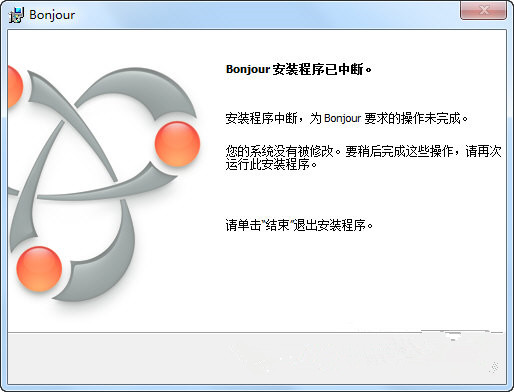
Bonjour软件安装界面
| 相关软件 | 版本说明 | 下载地址 |
|---|---|---|
|
Postman |
官方中文版 |
查看 |
|
Chrome清理工具 |
电脑版 |
查看 |
|
postman windows |
官方版 |
查看 |
|
Highlight |
官方最新版 |
查看 |
软件简介
bonjour是苹果推出的网络相关配置服务。bonjour常常在用户安装苹果软件后配套为用户安装,虽然很多用户不知道其功能,但是作为苹果的配套软件,它为苹果软件提供着接入网络的分析分配功能,如不小心删除,将造成部分软件无法访问网站。
PC上安装使用的,apple应用软件itunes的一个插件包!bonjour 是ios应用程序与其它系统程序进行socket通信的桥梁,必须安装此环境,才能进行通信!
软件功能
Bonjour(windows 版)包括一个插件,它使用 internet explorer 发现被公告的 HTTP 服务器。单击 Inte.net Explorer 工具栏中的 Bonjour 图标以启用 Bonjour 浏览。如果您的本地网络上有内嵌 HTTP (Web) 服务器的 Bonjour 设备,则这些设备会出现在设备列表中。
“Bonjour 打印机向导”也包含在其中,它允许 Windows 电脑通过 Bonjour 联网的打印机进行打印,包括连接在 airPort Extreme 和 AirPort Express 基站上的 usb 共享打印机。
自从 Apple 在 2002 年首次推出 Bonjour 以来,每个主要的网络打印机制造商都采用了 Bonjour 技术。使用“Bonjour 打印机向导”,Windows 电脑也可以享受不用费力地查找 Bonjour 打印机即可使用这些打印机进行打印的好处。
软件特色
1、即时网络
Bonjour显示局部网内支持组播域名协议的设备和应用的名称,采用multicast DNS来解决区域网内设备命名冲突。 很多设备、服务器和其他网络服务,诸如打印机、webcam、Apache、ftpd以及ssh,都支持Bonjour。在Safari上,从菜单点击书签(Bookmarks),然后选择显示所有书签(Show All Bookmarks),就可以找到Bonjour,其下所列的书签就是局域网里支持Bonjour的设备的web服务器所提供的网页。
2、自动连接
采用 Bonjour 技术的电脑和设备可以自动传播它们自己的服务,并探寻其他设备提供的服务。你的电脑能够看到可以打印的打印机,可以听的 iTunes 播放列表,以及可以视频聊天的 iChat 好友。设置可以进行文件共享的另一台电脑。
3、定义移动
有了 Bonjour,你将以全新的方式看待联网。比如你和同事带着 MacBook 外出,你需要共享大型文件,但离最近的无线网络也有很远的距离。此时 Bonjour 就能帮你们解围。支持 AirPort 的 MacBook 能够发现彼此,而且使文件共享变得很简单。
4、标准典范编辑
Bonjour 结合了如今最受欢迎的标准连接技术,包括以太网和 AirPort (802.11)。它使用普遍存在的标准 IP 网络协议进行连接,与运行互联网的协议相同。而且所有驱动 Bonjour 的技术都是开放的——都是 IETF 标准制作过程的一部分,Bonjour 本身也是。
软件亮点
对移动性进行重心的定义
支持以全新的方式对联网进行快速的看待
还拥有相当标准的典范,让您的连接技术变得更加流畅
还对标准的IP网络协议进行快速的连接
安装方法
1、在本站下载bonjour最新版软件包,然后解压到当前文件夹中,点击其中的Bonjour.msi应用程序。
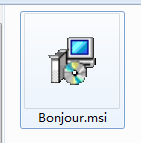
2、进入软件的安装向导界面,点击下一步继续安装;
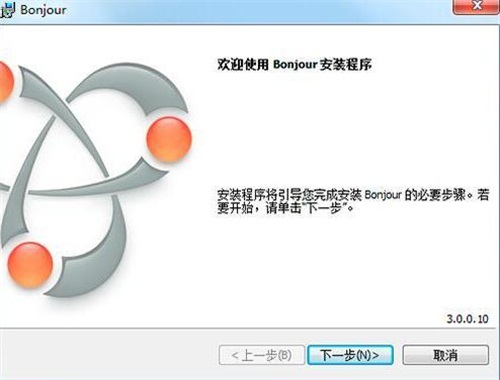
3、查看软件许可使用协议,点击我接受许可协议中的条款,点击下一步继续;
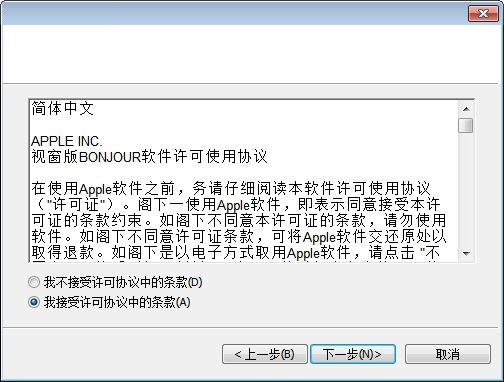
4、请阅读以下的信息,点击安装;

5、正在对软件进行快速的安装,请耐心等待即可完成安装;
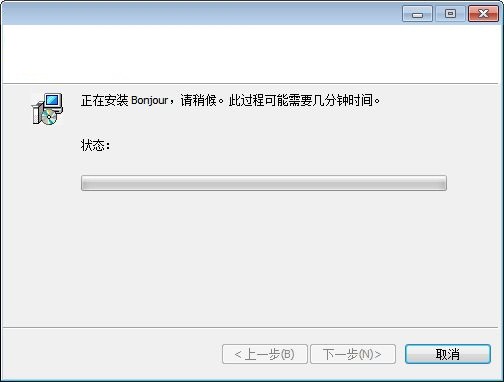
6、bonjour已经安装完成,点击结束即可关闭;
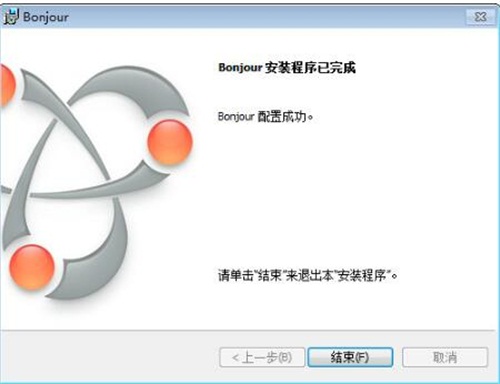
注意事项:大部分电脑上都有安装Bonjour,如果下载后出现下图,则表示已有此软件,点击确定即可。
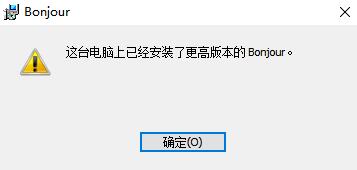
使用方法
1,想必很多使用苹果产品的小伙伴,有时需要远程传输一些 文件 的话,就会用到bonjour这个东西,不过很多小伙伴不知道bonjour是什么软件,接下来小编来告诉大家。
2.bonjour是法语“你好”的意思,它其实并不是一个软件,而是苹果为基于组播域名服务的开放性零设置网络标准,能够自动发信IP网络上的电脑、设备和一些服务。
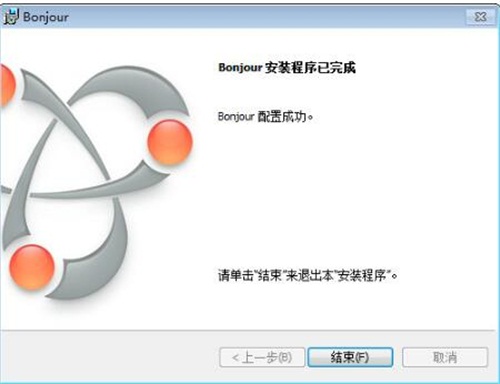
3.大家可以通过bonjour来找到你本地网络中的任何Bonjour网页 地址 ,简单一点来说,Bonjour就是苹果的一个即时网络,可以临时存储一些内容。
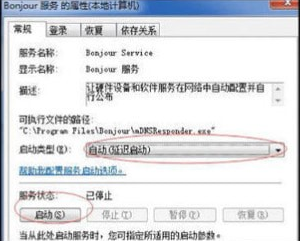
4.bonjour无需很高的配置,和复杂的操作,就能够建立起电脑和智能设备直接的连接,而且还非常的简单,大家只要稍微用心来学校就好,而且bonjour本身占用 内存 也不多。
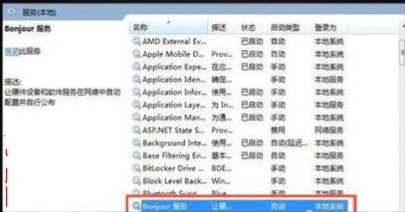
常见问题
问:bonjour服务被禁用怎么办?如何开启Bonjour服务?
答:1、在苹果Bonjour服务被禁用的情况下,无法使用共享
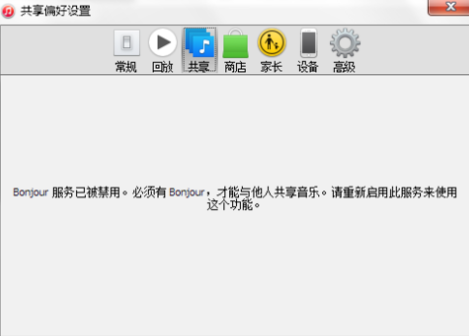
2、回到桌面,右击【计算机】,选择【管理】
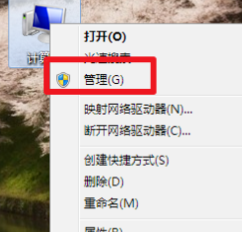
3、然后点开【服务和应用程序】下的【服务】
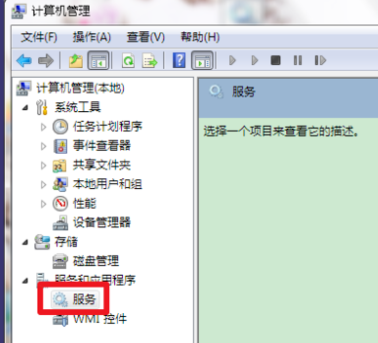
4、在中间的服务找到【Bonjour服务】

5、右击【Bonjour服务】,选择【启动】
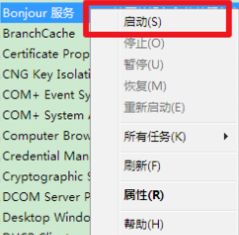
6、服务已经启动,现在就可以使用iTunes的共享服务了
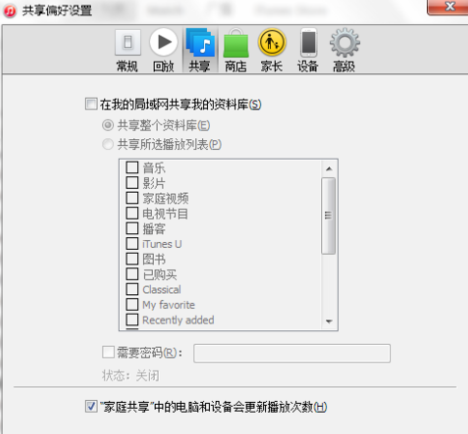
问:bonjour怎样取消苹果最新版禁用win10?
1、点击“启动任务管理器” 进入任务管理器,切换到服务,点击右下角“服务”按钮
2、进入系统服务,找到“bonjour服务” 在bonjour服务右击 点击“属性”
3、在属性弹窗中,依次 选择启动--点击启动--点击确定按钮,即可。
系统配置
Bonjour(Windows 版)支持 Windows XP service pack 2 或更高版本,但强烈建议使用以下一种版本的操作系统:
* windows xp service pack 3
* Windows Vista Service Pack 2
* Windows7
请使用 Windows Update 来确保电脑已经安装了最新版本的 Service Pack。
软件特别说明
本软件附带Bonjour64位版

 智宽生活 官方最新版v4.1.0.5898
智宽生活 官方最新版v4.1.0.5898
 ADSafe净网大师 官方版 v5.4.521.1800
ADSafe净网大师 官方版 v5.4.521.1800
 Postman 官方中文版 v10.20.0.0
Postman 官方中文版 v10.20.0.0
 Chrome清理工具 电脑版 v93.269.200
Chrome清理工具 电脑版 v93.269.200
 易媒助手 最新版 v2.1.0.7226
易媒助手 最新版 v2.1.0.7226
 Highlight 官方最新版 v4.1
Highlight 官方最新版 v4.1




































